Выбор объектов рамкой
Результат выбора
Выбор объектов секущей рамкой
Результат выбора
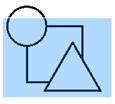
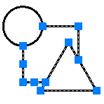
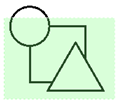
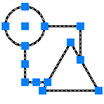
Для редактирования объектов их необходимо выбрать.
В nanoCAD имеются самые разнообразные способы выбора объектов. Наиболее частым способом выбора является выбор объектов курсором мыши без применения дополнительных команд. Объекты можно выбирать как по отдельности, так и группами.
Выбор отдельного объекта осуществляется наведением курсора, с последующим щелчком на нем левой клавишей мыши.
Выбор группы объектов выполняется прямоугольной рамкой выбора или с помощью лассо;
· Если перемещать курсор в поле чертежа с зажатой клавишей мыши, будет рисоваться контур лассо. Для окончания выбора достаточно отпустить клавишу мыши.
· В случае однократного щелчка на пустом месте в поле чертежа, начнет рисоваться прямоугольная рамка выбора. Второй щелчок обозначит вторую вершину рамки и завершит процесс выбора.
Если после начала группового выбора курсор перемещается вправо, используется рамка или лассо с синим полупрозрачным заполнением. Будут выбраны только те объекты, которые целиком попали внутрь указанной области.
Если после начала группового выбора курсор перемещается влево, используется секущая рамка или лассо с зеленым полупрозрачным заполнением. При этом будут выбраны объекты, как целиком попавшие внутрь, так и пересеченные границей указанной области.
При выборе с помощью лассо, можно циклично переключаться между его режимами нажатием клавиши Пробел. Режим выбора будет меняться на лету. Можно переключаться между выбором обычным лассо (синее заполнение), выбором секущим лассо (зеленое заполнение) и выбором контуром лассо (выбираются только объекты, пересеченные контуром, но не те что целиком попали внутрь или остались снаружи).
|
Выбор объектов рамкой |
Результат выбора |
Выбор объектов секущей рамкой |
Результат выбора |
|
|
|
|
|
Выбор объектов тремя режимами работы лассо:
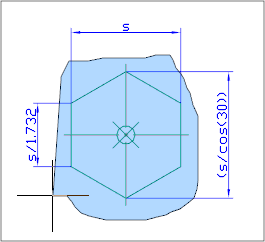
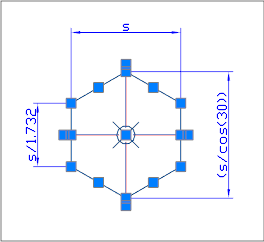
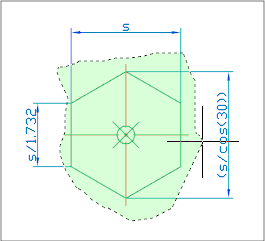
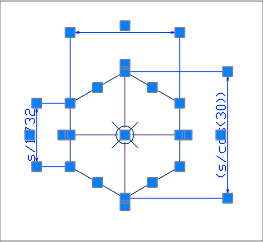
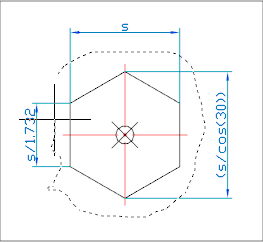
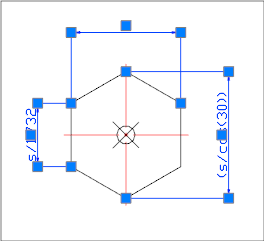
Настройка параметров выбора производится в разделе Выбор диалога Настройки (меню Сервис – Настройка).

Параметры выбора рамкой
|
Цвет рамки |
Параметры отображения рамки и секущей рамки на экране. |
|
Цвет секущей рамки |
|
|
Прозрачность |
|
|
|
|
|
Метод выбора рамкой |
Установка метода создания рамки выбора. |
|
Нажатие и нажатие |
Задание рамки выбора с помощью двух точек: первый щелчок мыши начинает рамку выбора, завершение выбора производится вторым щелчком. |
|
Динамическая рамка |
Задание рамки выбора с помощью перетаскивания курсора мыши: установить курсор в начало рамки выбора, нажать кнопку мыши и, переместив курсор ко второй точке, отпустить кнопку для завершения выбора. |
|
Автоматическое определение |
Автоматическое определение метода задания рамки выбора: как двумя нажатиями ЛКМ, так и динамической рамкой. |
Сохранение предварительного выбора после редактирования
Для команд редактирования Перемещение, Поворот и Масштаб может использоваться режим Сохранять предварительный выбор после редактирования, который позволяет оставить объекты в выборе и после завершения команд. Выбор снимается нажатием клавиши ESC.
Предварительный просмотр выбираемых объектов
Для предварительного просмотра объектов, попадающих в выбор или набор выбора, предусмотрен режим динамической подсветки: объекты, находящиеся под курсором или прицелом, либо попадающие в набор выбора при использовании других способов выбора объектов (рамкой, секущей рамкой, линией и т.д.) подсвечиваются тем же цветом, который они имеют:

Управление режимом предварительного просмотра выбираемых объектов осуществляется опциями кнопки  Предварительный просмотр выбора в строке состояния:
Предварительный просмотр выбора в строке состояния:
|
В командном режиме |
Объекты подсвечиваются только в случае запуска какой-либо команды (при запросе выбора объектов). |
|
Во внекомандном режиме |
Объекты подсвечиваются в режиме внекомандного выбора (при активной команде не подсвечиваются). |
|
Всегда |
Динамическая подсветка включена во всех режимах. |
|
Отключено |
Предварительный просмотр выбора отключен. |
|
Настройка |
Открывает диалоговое окно Настройка предпросмотра выбора объектов. Установка флажков в диалоговом окне исключает объекты из предварительного просмотра выбора. |
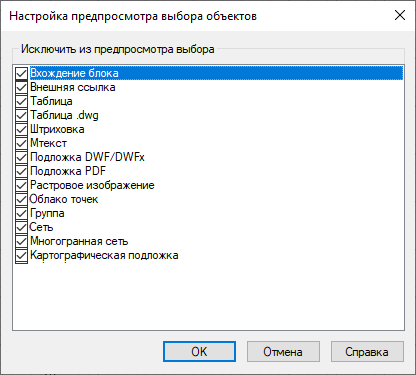
Максимально возможное количество динамически подсвечиваемых объектов в предварительном просмотре выбора задается в разделе Выбор > Предварительный просмотр выбора > Макс. количество объектов для подсветки диалога Настройки (меню Сервис – Настройка). Установленное значение 0 отключает режим динамической подсветки.
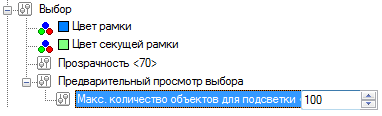
При выборе как отдельных объектов, так и групп объектов, играет важную роль режим выбора объектов в окне Свойства:
· Если включен режим множественного выбора объектов (кнопка  ), то все вновь выбираемые объекты добавляются в выбор. Объекты, выбираемые в этом режиме при нажатой клавише SHIFT, исключаются из выбора.
), то все вновь выбираемые объекты добавляются в выбор. Объекты, выбираемые в этом режиме при нажатой клавише SHIFT, исключаются из выбора.
· Если включен режим единичного выбора объектов (кнопка  ), то в выбор попадают только вновь выбираемые объекты. Новые объекты, выбираемые в этом режиме при нажатой клавише SHIFT, добавляются в выбор, уже выбранные – исключаются из выбора.
), то в выбор попадают только вновь выбираемые объекты. Новые объекты, выбираемые в этом режиме при нажатой клавише SHIFT, добавляются в выбор, уже выбранные – исключаются из выбора.